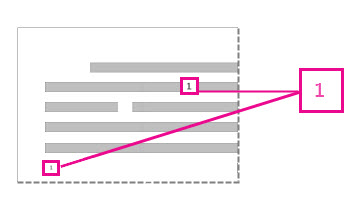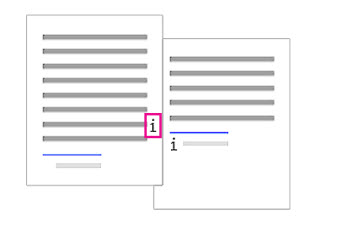A lábjegyzetek és végjegyzetek hozzáadása Word nem nehéz; még egyszerűbb eltávolítani egyet, néhányat vagy akár az összeset. Eltávolíthatja a lábjegyzeteket és a végjegyzeteket a szövegtörzstől elválasztó vonalat is.
Fontos: Ez a hivatkozási szám vagy jel, amelyet töröl (a szövegtörzsben ), NEM magát a lábjegyzetet vagy végjegyzetet. Ha a lábjegyzetet vagy a végjegyzetet törli, a Word az új sorrend szerint átszámozza a jegyzeteket.
Lábjegyzet eltávolítása
Íme egy példa egy lábjegyzetre; a lábjegyzet a lap alján található:
Ha törölni szeretné a lábjegyzetet (amely a lap alján található), törölje az "1" számot a törzsből. Ezzel együtt maga a lábjegyzet is eltűnik. Másik lehetőségként kattintson a jobb gombbal a lap alján a lábjegyzetre, válassza az Ugrás lábjegyzetre lehetőséget, és törölje ott a számot.
Végjegyzet eltávolítása
A végjegyzet eltávolítása ugyanúgy működik, mint a lábjegyzet eltávolítása:
A végjegyzet eltávolításához törölje az "i" karaktert a szövegtörzsből (azt, amelyik körül a rózsaszín keret van a fenti képen), és a végjegyzet eltűnik. Ha talál egy törölni kívánt végjegyzetet is, kattintson rá a jobb gombbal, válassza az Ugrás a végjegyzetre parancsot, és törölje ott a számot.
Az összes lábjegyzet vagy végjegyzet eltávolítása a dokumentumból
Az összes lábjegyzet vagy végjegyzet megkereséséhez és eltávolításához a Keresés és csere eszköz használható:
-
Vigye a kurzort a dokumentum tetejére, majd nyissa meg a Speciális keresés és csere párbeszédpanelt. Nyomja le a Ctrl + H billentyűkombinációt.
-
A Mac Word Szerkesztés menüjében kattintson a Keresés > Speciális keresés és csere elemre.
-
-
A Keresés és csere párbeszédpanelen kattintson a Csere fülre.
-
A Keresett szöveg mezőben adja meg az ^f lábjegyzetjelet vagy az ^e végjegyzetjelet.
Ezeket a jeleket megadhatja úgy is, hogy az Egyebek gombra kattintva kibontja a párbeszédpanelt, a Speciális gombra kattint, és a listában a Végjegyzetjel vagy a Lábjegyzetjel lehetőséget választja. Az Mac Word kattintson a Keresés és csere párbeszédpanel alján található nyílra az összes beállítás megjelenítéséhez.
-
Győződjön meg arról, hogy a Csere erre mező üres, majd kattintson az Összes cseréje gombra.
Lábjegyzet vagy végjegyzet elválasztó vonalának eltávolítása vagy módosítása
Eltávolíthatja vagy módosíthatja a lábjegyzeteket és a végjegyzeteket a szövegtörzstől elválasztó vonalat is.
-
Kattintson a Nézet fülre, majd a Piszkozat gombra a Nézetek csoportban.
-
Kattintson duplán bármelyik lábjegyzetre vagy végjegyzetre a szövegtörzsben.
A dokumentum alján megjelenik a Lábjegyzetek ablaktábla.
-
Az elválasztó színét vagy stílusát módosíthatja a Kezdőlap lap beállításainak kiválasztásával, vagy ha törölni szeretné az elválasztójeleket, kattintson a Lábjegyzet-elválasztó elemre a Lábjegyzetek listában, majd jelölje ki és törölje az elválasztóvonalat.
A Nézet lapot használva visszatérhet Olvasómód, Nyomtatási elrendezés vagy Webes elrendezés nézetre.
Kapcsolódó információ
Lábjegyzetek és végjegyzetek hozzáadása vagy módosítása a Wordben
Lábjegyzetek és végjegyzetek hozzáadása vagy módosítása Mac Word